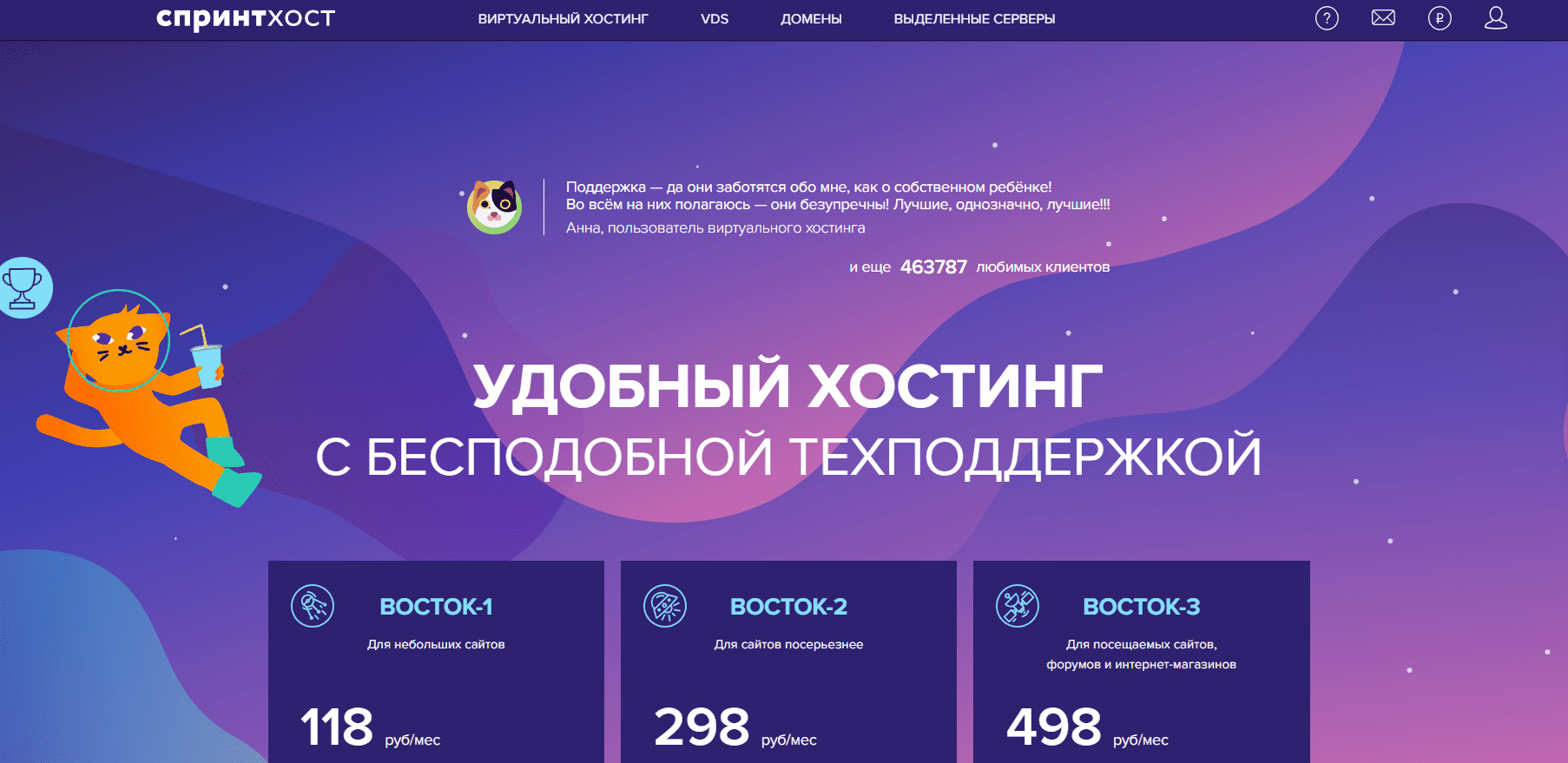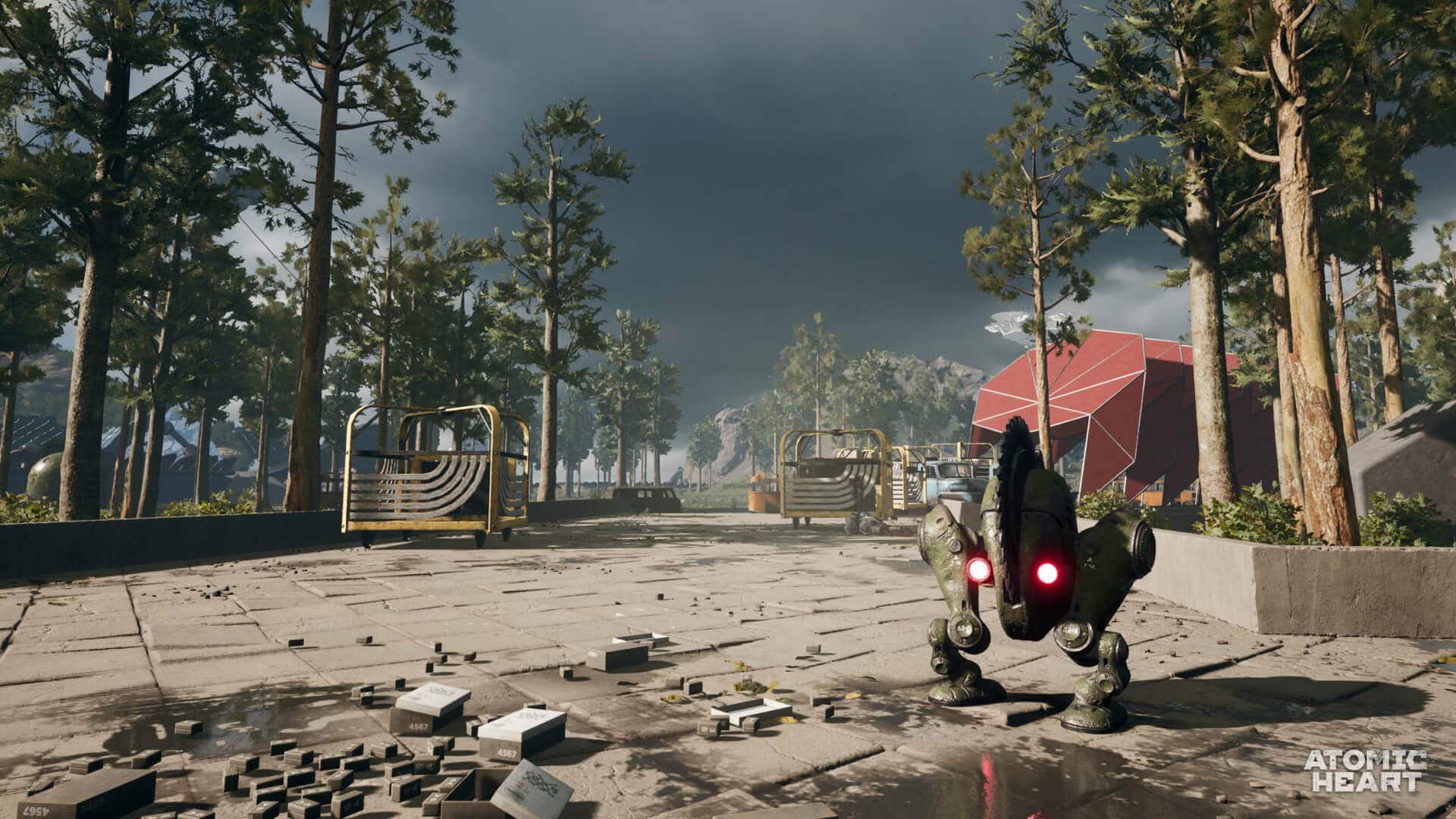Купить хороший игровой ПК в сборе, если этим не занимается специализирующийся на этом салон невозможно. Мало того, если вы всё-таки решитесь воспользоваться услугами специальных фирм, выйдет это достаточно дорого. Если потратить немного времени на изучение актуальных серий . Можно самим выбрать что-то подходящее под определённый бюджет. Игровая система не обязательно должна быть основана на самой дорогой материнской плате. Не всем пользователям требуется весь реализованный на них функционал. Многим будет достаточно возможности установки хоть и флагманского процессора.
Но одной видеокарты, высокопроизводительного SSD-накопителя и некоторых других устройств, включая RGB компоненты. Немаловажным моментом является система охлаждения платы, на которую обязательно надо обращать внимание, особенно если в планах выбрать один из самых быстрых процессоров для платформы. Сегодня мы изучим материнскую плату GIGABYTE B360 AORUS Gaming 3 WIFI, которая является одной из самых недорогих в своём классе, но предлагает огромное количество возможностей, чем и привлекла наше внимание.
Позиционирование на рынке
Материнские платы GIGABYTE разделены на пять основных категорий. AORUS Gaming, GIGABYTE Gaming, G1 Gaming, Ultra Durable и Embedded/IoT. Последняя нам не интересна в рамках игровых ПК . Это решения для компактных или встраиваемых систем, которые к игровому сегменту никак не относятся. Платы серии Ultra Durable находят своё применение в рабочих и игровых ПК. Где требуется высокое качество, но без излишнего функционала. GIGABYTE Gaming и G1 Gaming являются хорошими решениями для нетребовательных геймеров. А вот AORUS Gaming — самые что ни на есть флагманы среди всех вариантов GIGABYTE.
B360 AORUS Gaming 3 WIFI – одна из четырёх (на данный момент) плат GIGABYTE на базе чипсета B360. В линейке B360 AORUS можно найти mini-ITX и mATX решения, а также две «стандартные» ATX платы, которые различаются только наличием или отсутствием комплектного CNVi Wi-Fi модуля. Как следует из названия, у нас в руках вариант с таким модулем.
Упаковка
Материнская плата поставляется в простой картонной коробке с фирменным дизайном AORUS – на фронтальной стороне можно видеть логотип бренда, название продукта, а также набор логотипов, каждый из которых отвечает за определённую технологию, реализованную на плате.
Узнать подробнее о данных технологиях, а также о других ключевых особенностях производитель предлагает на другой стороне коробки.
Особенности
Производитель выделил десяток самых важных, по его мнению, особенностей. На первом плане отмечены CNVi WiFi-модуль Intel 802.11ac Wave2 с пропускной способностью до 1733 Мбит/с и два разъема для M.2 SSD-накопителей с поддержкой NVMe с радиатором Thermal Guard для одного из них.
По соседству отмечены возможность подключения четырёх LED устройств с настройкой их в ПО RGB Fusion, а также технология интеллектуального управления вентиляторами в зависимости от информации, получаемой с датчиков на плате.
Отдельно надо отметить и технологию DualBIOS – наличие второй микросхемы BIOS. У вас всегда будет возможность запустить систему, к примеру, после неудачного обновления.

Комплект поставки
Комплект поставки не балует нас большим количеством аксессуаров, но его вполне достаточно для сборки игровой или рабочей системы. В коробке мы можем найти:
— руководство пользователя;
— фирменную наклейку;
— диск с драйверами и ПО;
— металлическую заглушку для панели ввода/вывода;
— дополнительный винт для фиксации M.2 накопителя;
— два SATA кабеля;
— переходник для подключения интерфейсной панели корпуса;
— CNVi WiFi-модуль и внешнюю антенну для него.

Основные технические характеристики
Поддержка процессоров: 8-е поколение Intel Core i3/i5/i7, Celeron и Pentium серии Coffe Lake
Чипсет: Intel B360
Слоты расширения: PCIe 3.0 x16 (PCIEX16), PCIe 3.0 x4 (PCIEX4), PCIe 3.0 x1 (PCIEX1_3), два PCIe 3.0 x1.
Видеовыходы: HDMI, DVI-D
Оперативная память: 4 слота DDR4, до 2666 МГц, до 64 ГБ
SATA: 6 портов
M.2: 2 порта
USB: USB 3.1 Gen2 Type-C, USB 3.1 Gen2 Type-A, четыре USB 3.1 Gen1 Type-A, шесть USB 2.0
Аудио: Realtek ALC892
Сеть: гигабитный сетевой адаптер Intel
Форм-фактор: ATX (305х225 мм)
Внешний вид
Материнские платы AORUS текущего поколения, в оформлении платы преобладают чёрно-серые цвета, которые разбавлены редкими оранжевыми элементами. Форм-фактор привычный, как расположение разъёмов и коннекторов. Во время сборки системы никаких проблем не возникает.

Все ключевые особенности можно увидеть на официальном слайде, взятом с сайта производителя:

Особого интереса обратная сторона платы не вызывает.

Технические особенности
Основные слоты для плат расширения представлены следующим набором:
— три PCIe 3.0 x16 (электрически х16, х4 и х1, при установке двух видеокарт режим 8+8);
— два PCIe 3.0 x1 (слот PCIEX1_3 делит линии с портом SATA3_1).
При этом, если в любой из слотов PCIEX1_2/3 установить устройство, то средний x16 (PCIEX4) получит лишь две линии.

Звуковая подсистема размещена в левом нижнем углу. Она основана на аудио кодеке Realtek ALC892, а в её состав входят конденсаторы Chemicon, используемые в профессиональной технике.

Под нижним PCIe слотом размещены два разъёма для подключения RGB устройств разных типов.

Ещё два аналогичных разъёма находятся рядом с коннектором основного питания материнской платы.
Реализована поддержка светодиодных лент с напряжением питания 5 и 12 В, а в адресуемых лентах поддерживается настройка каждого светодиода отдельно.

Для подключения SATA устройств доступно шесть портов. Рядом с ними размещены четыре светодиода, которые выполняют несколько функций индикатора POST кодов, которого на плате нет. Они отвечают за демонстрацию статуса инициализации процессора, оперативной памяти, видеокарты и загрузочного устройства. Если с ними что-то не в порядке, то это сразу станет ясно и вам не потребуется обращаться в сервис для диагностики компонентов.

Материнская плата обладает сразу тремя M.2 слотами. Тот, что по центру, предназначен для установки Wi-Fi модуля из комплекта поставки. А два других слота предназначены для установки высокоскоростных SSD-накопителей. Основной (M2A_32G) слот поддерживает 2242/2260/2280/22110 устройства с интерфейсом SATA или PCIe как в режиме x4, так и x2. Дополнительный слот поддерживает установку с SATA или PCIe x2 накопителей формата 2242/2260/2280. При установке накопителя в один из этих слотов, SATA порты SATA3_1 или SATA3_5 будут отключены.

Над одним из M.2 слотов установлен радиатор, который требуется для охлаждения высокопроизводительных SSD. При желании, его можно переставить на второй слот, если это необходимо.

С накопителем радиатор соприкасается по всей длине через термопрокладку.

Панель ввода/вывода характерна следующим набором портов:
— комбинированный PS/2;
— четыре порта USB 2.0;
— два порта USB 3.1 Gen1 Type-A;
— один порт USB 3.1 Gen2 Type-A (красный);
— один порт USB 3.1 Gen1 Type-C;
— DVI-D;
— HDMI;
— сетевой RJ-45;
— шесть 3.5 мм аудио разъёмов.

Несмотря на то, что плата находится в среднем ценовом сегменте, производитель реализовал достаточно хорошее охлаждение подсистемы питания. Это два раздельных алюминиевых радиатора, обладающих довольно большими размерами.

Крепится каждая из секций к плате при помощи пластиковых фиксаторов, а с мосфетами они соприкасаются через термопрокладки.

Чипсет охлаждается не самым радиатором среднего размера, в который встроена RGB подсветка.

К рассказу о подсветке – всего на плате предусмотрено две зоны, одна из которых – радиатор, а вторая – полоса вдоль звуковой подсистемы. Настроить режим работы и цвет можно при помощи фирменного программного обеспечения RGB Fusion.

Вернёмся к самой плате. Подсистема питания для всех компонентов процессора насчитывает 7 фаз.

Напряжением управляет цифровой контроллер Intersil ISL95866.

Интерфейс UEFI BIOS
Так как сам по себе UEFI BIOS представляет собой, можно сказать, операционную систему, то многое зависит от штата разработчиков производителя платы. Ведь даже если мы будем редко заходить в меню Setup, нам хочется, чтобы всё было наглядно и удобно.
Снизу доступны кнопки для переключения в упрощённый режим, выбора языка интерфейса, запуска программ Q-Flash или Smart Fan. Справа появляется окно с некоторой информации о частоте процессора, его температуре и напряжении; оперативной памяти и основных напряжениях.

Программа Q-Flash предназначена для создания резервной копии BIOS или его обновления.

Программа Smart Fan предназначена для управления системой охлаждения. Доступна регулировка скорости работы вентиляторов в зависимости от температур или в соответствии со специальными графиками, которые можно создавать самим.

Подраздел Advanced Frequency Settings содержит параметры для управления частотами оперативной памяти и процессора.

В дополнительных настройках собраны множители частот и заданы лимиты энергопотребления.

Отдельный подраздел требуется для настройки оперативной памяти.

Ниже находится меню, в котором собраны все остальные настройки напряжений на те или иные компоненты.

Значения текущих напряжений можно посмотреть в подразделе PC Health Status.

И ещё пара дополнительных настроек расположены в подразделе Miscellaneous Settings.

Раздел System демонстрирует общую информацию о модели материнской платы.

BIOS

Вся настройка дополнительных устройств производится в разделе Peripherals.

Некоторые параметры работы чипсета — в разделе Chipset.

Настройка параметров включения системы — в разделе Power.

В заключительном разделе Save & Exit можно сохранить новые настройки, загрузить стандартные или откатить все изменения. Также можно сохранить или загрузить профиль настроек.

Существует также и упрощённый режим графической оболочки, где всё интуитивно понятно для новичков. Здесь мы получаем быстрый доступ к информации о системе, а также к возможностям выбора плана производительности в упрощённом виде.

Фирменное программное обеспечение
В качестве основы используется APP Center, из которого уже и производится запуск той или иной программы для работы с определённым компонентом системы.

Сам APP Center обладает некоторым количеством настроек — язык интерфейса, цвет оболочки, вмешательство в планировщик Windows, а также возможность синхронизации времени, установки языка BIOS и автоматического запуска программы при загрузке операционной системы.

Кроме набора приложений-модулей, реализована возможность менять настройки операционной системы, словно если бы находились в стандартной панели управления Windows.

Вернёмся к списку доступных приложений. Пойдём по очереди в порядке, как приложения отображены на главном экране.
3D OSD — отображение системной информации поверх экрана. К примеру, это может быть частота кадров в игре, температура и загрузка процессора и многое другое.

@BIOS — просмотр информации о BIOS платы, возможность обновления как по сети, так и локально, доступны функции сохранения текущей версии и замены логотипа.

BIOS Setup — изменение некоторых параметров BIOS прямо из Windows.

Color Temperature — изменение на лету цветовой температуры вашего монитора.

USB Blocker — блокировка USB устройств разных типов.

Home Cloud Station Server — серверная часть облачного сервиса для доступа к портативным устройствам и файлам на вашем ПК.

Home Cloud Station — клиентская часть для доступа к вашим устройствам и ресурсам.

EasyTune — программное обеспечение для настройки системы — выбора профиля работы, разгона процессора и оперативной памяти (если этот функционал доступен), мониторинга текущего состояния.
В главном окне можно выбрать два предустановленных режима работы. Разгон для данной материнской платы недоступен из-за ограничений чипсета.

Раздел Advanced CPU OC позволяет менять частоту процессора и Uncore по множителю, а также менять доступные напряжения.

Раздел Advanced DDR OC – управление частотой оперативной памяти, изменение таймингов.

Присутствует возможность создания двух профилей настроек с возможностью их применения по нажатию сочетания клавиш.

В отдельном окне доступен мониторинг состояния системы — частоты, температуры, напряжения, вентиляторы.

Fast Boot — настройки быстрой загрузки.

Game Boost — оптимизация системы для достижения максимальной производительности в играх.

Platform Power Management — некоторые параметры энергосбережения системы.

RGB Fusion — приложение для настройки светодиодной подсветки на материнской плате и не только. В режиме Basic доступны несколько режимов работы подсветки.

Режим Advanced нужен для тех, кто хочет сам настроить подсветку по своему усмотрению. Присутствует возможность настройки каждой зоны индивидуально. Кроме того, поддерживается настройка подсветки других компонентов системы, совместимых с данным ПО.

Реализована возможность интеллектуального изменения подсветки в зависимости от определённых значений системы — температуры процессора, степени загрузки процессора, скорости вращения вентилятора процессора, по расписанию, скорости сетевого подключения или в зависимости от температуры с датчика.

System Information Viewer — информация о системе, настройка вентиляторов по стандартным шаблонам, расширенная настройка вентиляторов, возможность создания оповещений в зависимости от показаний напряжений, температур и скорости работы вентиляторов, возможность логирования аналогичных данных.

Smart Backup — создание резервных копий и восстановление из них.

1.Smart Time Lock — ограничение доступа к работе за ПК в зависимости от расписания.

2.Smart HUD — возможность наложения видео поверх экрана, что может быть полезно при руководстве по прохождению сложного момента в игре. Или при желании смотреть другие ролики во время вашего игрового процесса.

3.Smart Keyboard — создание макросов для клавиатуры.

USB DAC-UP 2 — возможность повышение напряжения некоторых USB портов, что может быть полезно для внешних ЦАП.

V-Tuner — разгон видеокарты и мониторинг её состояния.

Заключение
Достоинства:
— высококачественная элементная база;
— скоростной Wi-Fi модуль в комплекте поставки;
— эффективная полностью пассивная система охлаждения;
— богатый набор современных интерфейсов, включая USB 3.1 Gen2;
— сетевой контроллер Intel;
— большой набор фирменного программного обеспечения;
— возможность подключения четырёх RGB устройств — по два типа каждого;
— современный внешний вид для игровой системы;
— невысокая стоимость с учётом функционала;
Недостатки:
— весомых не обнаружено;
Может не устроить (особенности чипсета):
— ограниченное количество PCIe линий в слотах и их зависимость от установленных устройств;
— ограничения по подключению M.2 и SATA устройств.
GIGABYTE B360 AORUS Gaming 3 WIFI
Материнская плата среднего ценового сегмента, которая предлагает очень и очень много функционала за свои деньги. Само собой, бюджетный чипсет обладает некоторыми ограничениями, но они могут быть и незаметными для большинства пользователей, которые собирают игровую систему без «наворотов». Иными словами, вы можете установить Core i7-8700, GeForce GTX 1080 Ti, 64 ГБ оперативной памяти с тактовой частотой 2666 МГц, высокоскоростной M.2 (NMVe) SSD-накопитель ёмкостью 2 ТБ и добавить ещё пару классических жёстких дисков – следовательно все это будет прекрасно работать на базе B360 AORUS Gaming 3 WIFI.
Разгон, конечно, невозможен (ограничение чипсета), но и без оного производительности будет хватать во всех играх в разрешении до WQHD, а 4K с максимальными настройками – это уже удел пары видеокарт. Кроме того, можно укомплектовать систему несколькими RGB устройствами, чтобы придать внешнему виду ПК уникальность.
Графическая оболочка
Графическая оболочка BIOS допускает некоторую разрозненность настроек, но это дело привычки. Тем более, так как разгон не поддерживается, посещение меню Setup будут очень и очень редкими. Что ещё касается BIOS, так это наличие двух независимых микросхем.